Sülearvuti kasutamine arvuti monitorina

- 1861
- 130
- Bernard Roberts
Täna on peaaegu igal majal statsionaarne arvuti ja peale selle sülearvuti, tahvelarvuti ja muud seadmed. Isegi üks kaasaegne inimene arvestab mitmeid seadmeid, mis toimivad erinevate ülesannete jaoks. Mis tahes tehnika ei saa regulaarselt toimida igavesti ja varem või hiljem ebaõnnestub, mõnikord teeninud oma, mõnikord enne graafikut. Aga mida teha, kui kõige rohkem ebaühtlasel hetkel tõi arvutimonitor? Olukord ei ole kriitiline, kui seadmed on vahetatavad, kuid mõnel juhul ei ole arvuti asemel sülearvuti kasutamine probleemi lahendus, näiteks kui kõvaketta kohta on mingit olulist teavet, on see vajalik Töö jätkamiseks, projekti täitmiseks jne.D. Andmete edastamiseks on erinevaid meetodeid, kui süsteemiüksus on vajalik teave, sülearvuti kasutamine monitorina hõlmab teabe hankimist ilma jäikade draivide kaevandamiseta. Samuti juhtub, et on vaja ühendada teine monitor, mis pole saadaval näiteks voo või muudel eesmärkidel. Põhjused, miks kasutaja mõtles, kas sülearvutit on võimalik monitorina kasutada, võib olla erinev.

Sülearvuti seadistamine arvuti monitorina.
Kuidas saate ühenduse teha
Kaasaskantaval arvutil on statsionaarse arvuti tüüpilised komponendid, sealhulgas ekraan, seetõttu on loogiline, et meetod peab olema olemas. Ja see on olemas ja isegi mitte üks. Kuna igas seadmed töötavad oma süsteemis, pole süstemaatilist süsteemi lihtsalt sülearvutiga võimalik ühendada, isegi kui on sobivaid pistikuid. Vaatamata teie entusiasmile laadib seade oma operatsiooniruumi. Nii et üks seade kuvab teavet, mis pärineb teiselt, tuleb nende toimimine sünkroonida. Ainult PC -süsteemiühikust ja kaasaskantavast arvutist ei piisa. Plaani rakendamiseks on ühenduse loomiseks vaja täiendavaid vahendeid. Mõelge, kuidas kasutada sülearvutit erineval viisil.
Kaabli vahetamine
Ühenduse teostamiseks kaabli abil peate hankima sobiva nööri. Ühendus viiakse läbi videoportide HDMI, VGA või DVI, sõltuvalt seadme toetatud valikust. Kaasaegseid seadmeid saab varustada Displayporti pistikuga, alternatiivse HDMI -ga. Samuti on adapterit võimalik kasutada, kui seadmete pordid ei ühti.

valik 1
Saate sülearvuti sundida ekraanina, kasutades videoporte HDMI, VGA või DVI. Selle jaoks tehakse järgmised toimingud:
- Ühendame nööri ühes otsas sülearvuti sobiva pordiga, teine arvuti pistikuga;
- Käivitage sülearvuti ja liikuge edasi "ekraaniparameetritele" mis tahes mugaval viisil, näiteks juhtpaneeli kaudu. Seadete jaotisse pääseb erineval viisil, sõltuvalt Windowsi versioonist. Võite minna "atribuudid", põhjustades töölaua kontekstimenüü parema hiireklõpsuga - valige "Ekraanipildi atribuudid" - avage vahekaart "Parameetrid".
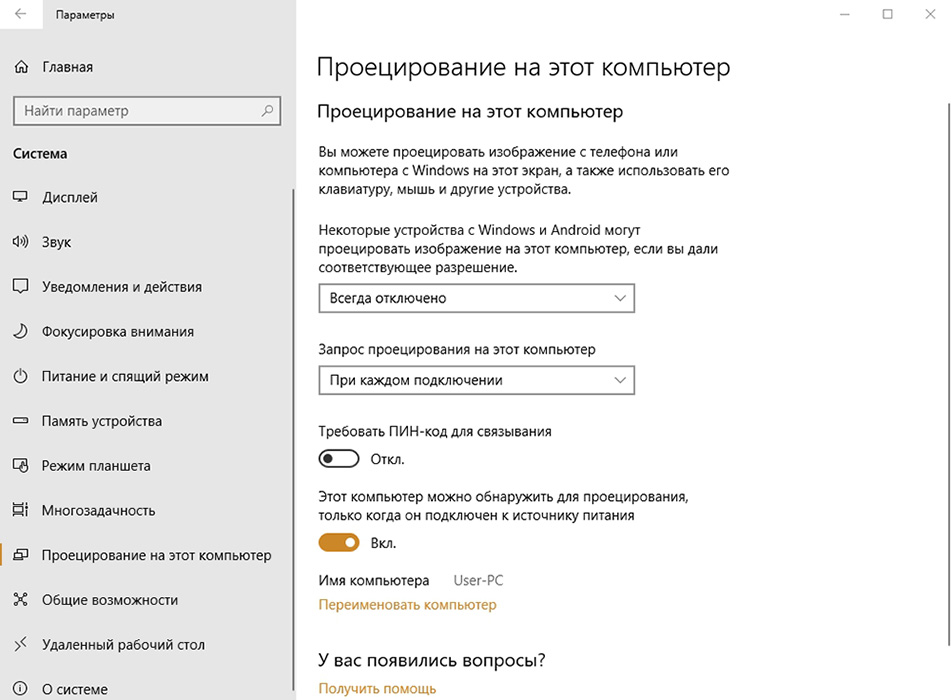
MacOS -i puhul, avatud "süsteemi sätted" ja liikuge vahekaardile "Monitorid", on ülejäänud toimingud sarnased Windowsiga manipulatsioonidega;
- Süsteem tuvastab ühendatud seadmed, nii et ekraanide seadetes on pilt numbrite all mitu kuvariga. Siin valime teise ja installime sülearvuti kuva;
- Märgime visuaalsete andmete kuvamispunkte;
- Kui see on plaanitud kasutada vaikimisi arvuti monitorina sülearvutit, märgime üksuse "kasutage seda seadet peamisena".
2. võimalus
Lisaks saab seadmete ühendamist teostada Etherneti sadamate kaudu, sel juhul hõlmab meetod kohaliku võrgu loomist. Ühenduse huvides kasutatakse Etherneti sülearvutit ja süstemaatilisi pistikuid. Vajame vastavat kaablit (keerutatud paar), mille mõlemalt küljelt on Etherneti pistikud (RJ 45 Standard). Traat on tavaliselt 0,5–15 meetrit pikk, millest piisab protseduuri läbiviimiseks. Ühendame kaabli ühe otsa LAN -i sülearvuti pordiga, teine arvutivõrgukaardi sarnases pistikus.
Kaugjuurdepääs
Seitsmenda akende sülearvuti saab ühendada süstemaatilise ja ilma juhtmeta, kasutades rakendust Air Display. Tarkvara installitakse ja aktiveeritakse mõlemasse seadmesse. Programmi abil saate kuvasid vahetada ja neid samal ajal rakendada. Sülearvuti kasutamine monitorina on võimalik, kui kasutate kaugjuurdepääsuprogramme nagu TeamViewer, RDeskTop, ZoneOS Znescreen, Radmin jne. Nende abiga kasutate kuvari kaugjuhtimist. Mis tahes rakendusel on oma seadete nüansid, peate installima tarkvara nii arvutisse kui ka sülearvutisse. Ühenduse seadistamisel saab ühest seadmest serveriks, teine kliendina, kui draivi seadmest kliendi ekraanil toimivad toimingud, kuvatakse kõik serveri ekraanil tehtud kõik, mis tehakse. Seadmete konjugeerimine TeamViewer abil lihtsalt. See nõuab arvuti parooli ja ID -d, mis määratakse selle käivitamisel. Sülearvutis käivitatud programmi aknas peate sisestama need andmed vastavatesse väljadesse. Pärast seda on selle haldamise võimalusega PC -töölaud saadaval sülearvuti ekraanilt, samas kui manipulatsioonide rakendamise tingimus on töötav arvutimonitor. Vastasel juhul ei sobi see meetod.
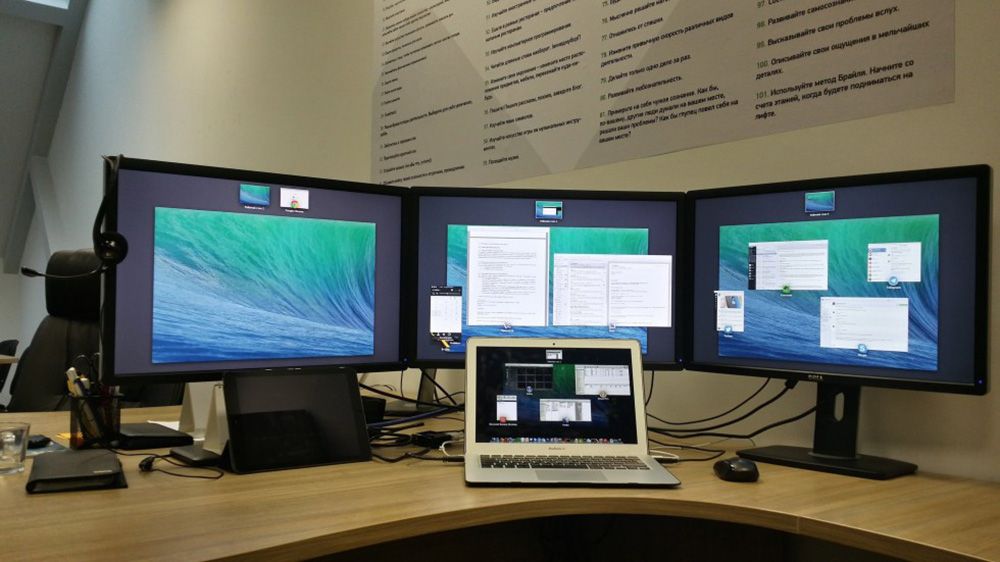
Paaritusseadmed, kasutades juhtmeta traadita käigukasti
Traatühenduse alternatiivne versioon - ühendus WI -Fi signaali abil. Meetod sobib siis, kui statsionaarne arvuti on varustatud WiFi-mooduliga, pole kaablit ega soovi seda kasutada. Peaaegu kõigis kaasaskantavate arvutite mudelites on WiFi integreeritud, välja arvatud haruldased erandid (siis saate välise mooduli ühendada USB-seadme kujul). Sülearvuti ekraani kasutamiseks monitorina täidame järgmist:
- Aktiveerime sülearvuti WiFi-mooduli, aga ka statsionaarse arvuti. Ühe arvutis puudumisel, moodul, millel on võimalus ühenduse luua USB- või PCI-sektsiooniga, saate osta. Parem on valida USB -seade, kuna emaplaadi PCI -pordiga ühendatud moodul pole alati mugav;
- Looge ühele seadmele traadita võrk;
- Selleks minge juhtpaneeli kaudu võrgujuhtimiskeskusesse ja täieliku juurdepääsu juurde;
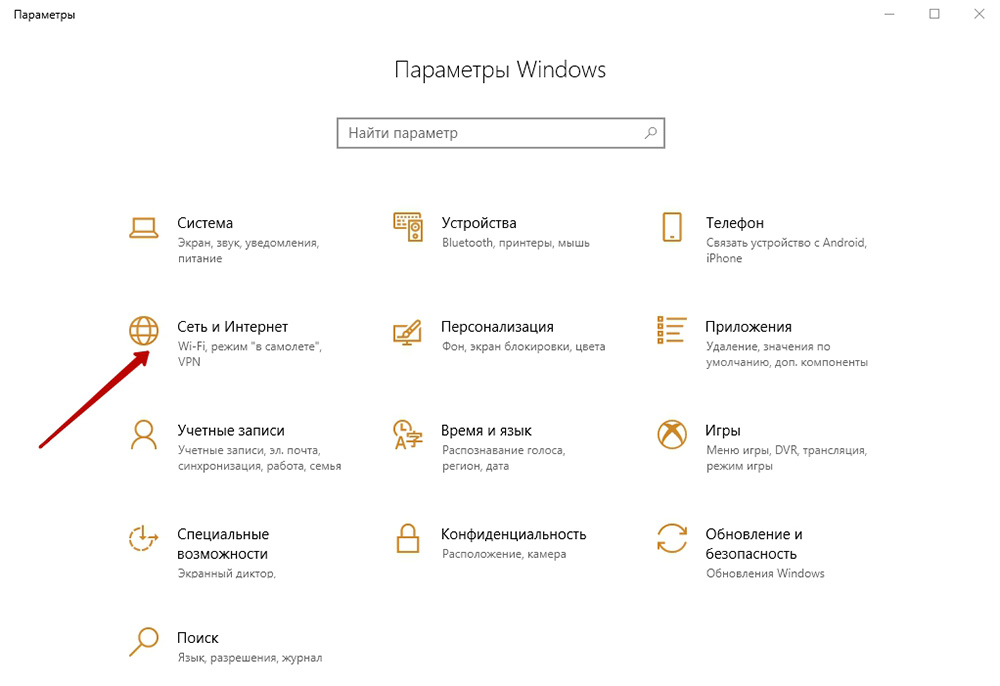
- Valige üksus "Ühenduse või võrgu loomine ja seadistamine";
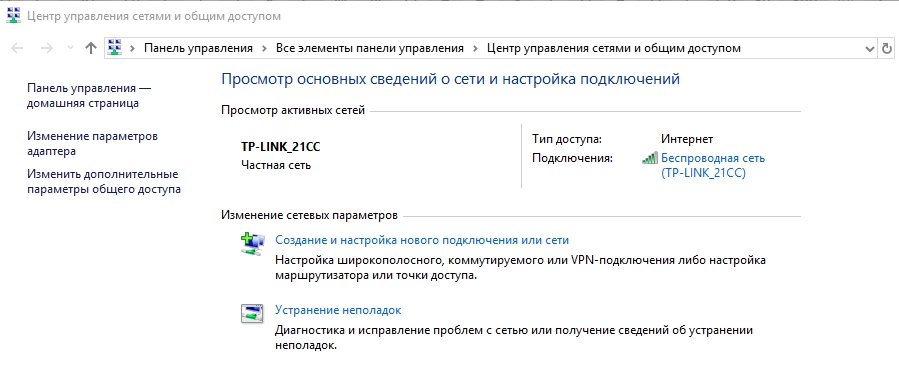
- Valige installimisviisardi uues aknas käsitsi täitmine suvandite loendist;
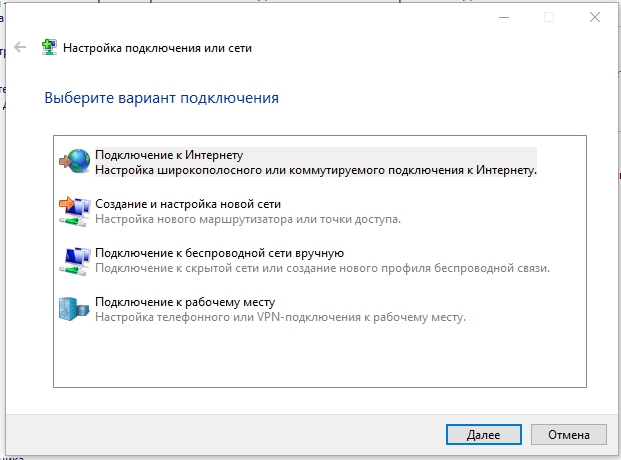
- Täidame väljad (võrgu nimi, ohutus tüüp, parool), panime ühenduse loomisel automaatse käivituspunkti märkematerjali nuppu "Järgmine";
- Valmistatud manipulatsioonid pakuvad võrgu loomist, see käivitatakse automaatses režiimis. Niipea, kui kõik on valmis, saate sellega teisest seadmest ühendust luua.
Valik on võimalik ka ruuteri abil, mis võimaldab teil korraga ühendada mitu seadet ja ühendada need. Spetsiaalne programm nimega Maxivista saab WiFi edastamise abil aidata süsteemiüksuse sülearvutit. See on makstud, kuid on olemas võimalus kasutada versiooni, et tutvuda lõigatud funktsionaalsusega. Tarkvara installimisel tuleb moodulid monitoride jadaga kaugjuhtimisega konfigureerida.
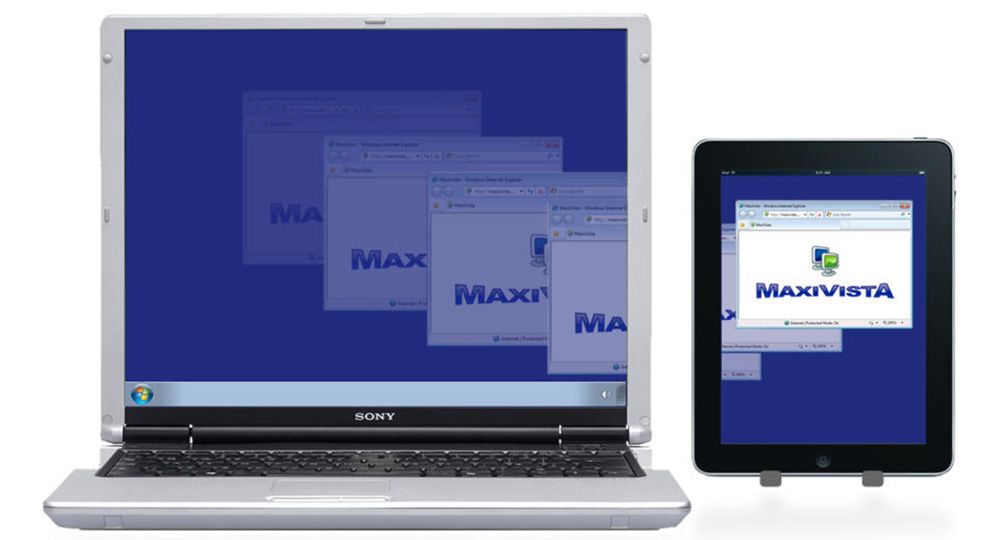
Miks te ei saa sülearvutit kasutada süsteemiüksuse monitorina
Sülearvuti kasutamine monitori asemel ilma spetsiaalse varustuseta ei tööta. Kui seade pole varustatud videosisendiga (tavapärastele monitoridele omane pistik), kasutatakse traadita ühendust. Enamik sülearvuteid, kuna need on ka arvutid, on varustatud video väljavõtmisega. See ei tööta plaani täitmiseks seadmete kokkusobimatusega. Spetsiaalse muunduri abil saate sülearvutit kasutada arvutimonitorina. Nende kulud on üsna suured, nii et sellised toimingud pole alati sobivad. Samal ajal piisab sülearvuti ekraanil oleva pildi pildi saamisest muudel vahenditel ja võite kasutada mõnda neist.

